Додайте посилання на цю статтю у себе на сайті або на сторінці в соцмережі і отримаєте 20% з замовлення будь-якого зареєстрованого користувача. Подробиці дивіться у формі "Запросіть друга" справа.
В 1С Бухгалтерія 8 деякі довідники не заповнюються вручну через натискання кнопки Додати. Як правило це довідники зі стандартними даними, які затверджуються на державному рівні. Про особливості роботи з такими довідниками з уже писав на ArtemVM.info раніше.
Дані таких довідників або додаються поштучно через підбір з вбудованого в конфігурацію класифікатора, або їх можна завантажити з зовнішнього файлу. Прикладом першого випадку може служити довідник "Одиниці виміру". а другого - КЛАДР. Зараз я розгляну ще один випадок, коли необхідно завантажити довідник в базу з зовнішнього файлу, а саме - завантаження класифікатора основних фондів (ОКОФ).
Завантаження ОКОФ в 1С Бухгалтерія 8.2 проводиться з файлу okof.xml. який за замовчуванням знаходиться в каталозі з шаблонами інформаційних баз 1С Підприємство. Даний файл також можна легко завантажити з інтернету - шукається легко і місця займає зовсім небагато. Правда при завантаженні файлу ОКОФ з мережі, варто упевнитися, що він підходить до вашої версії конфігурації, в іншому випадку при завантаженні з'явиться повідомлення про помилку.
Особливості завантаження ОКОФ в 1С Бухгалтерія 8.2
Довідник ОКОФ потрібно при обліку та розподілу додатної по ОКОФ основного засобу. Також з цього довідника береться амортизаційна група. На малюнку нижче показаний ОКОФ, відкритий в режимі вибору.

[Клікніть для збільшення; зберегти на комп'ютері]
Є питання по платних послуг? Замовте безкоштовний дзвінок
Якщо ОКОФ відкритий в режимі вибору, то в ньому відсутня кнопка завантаження класифікатора! Щоб завантажити довідник ОКОФ в базу 1С Бухгалтерія 8.2, потрібно відкрити його "просто так". Для цього потрібно зайти в меню "Операції / Довідники" і знайти класифікатор основних фондів там. У цьому випадку, як ви можете бачити на зображенні нижче, у вікні довідника з'являється кнопка "Завантажити класифікатор".

[Клікніть для збільшення; зберегти на комп'ютері]
Є питання по платних послуг? Замовте безкоштовний дзвінок
Далі все просто. При натисканні на кнопку завантаження з'являється вікно, в якому потрібно вказати шлях до файлу * .xml, який містить ОКОФ, і потім натискаєте кнопку Прочитати.
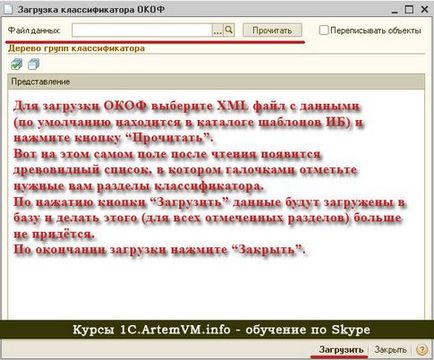
[Клікніть для збільшення; зберегти на комп'ютері]
Є питання по платних послуг? Замовте безкоштовний дзвінок
Після закінчення читання класифікатора у вікні з'явиться його деревоподібна структура, в якій галочками відзначаються потрібні для завантаження розділи. Можна відзначити всі пункти або вибрати тільки потрібні - особливої різниці немає. Далі натискаєте кнопку Завантажити в нижній частині вікна і чекаєте закінчення завантаження, після чого вікно завантаження можна закрити.
Підведемо підсумки
Як бачите, основна проблема полягає в тому, що кнопка завантаження класифікатора ОКОФ відсутня в його вікні, якщо воно відкрито в режимі вибору, тобто по кнопці з трикрапкою. Потрібно просто відкрити класифікатор зі списку довідників і кнопка з'явиться. Так уже влаштована програма.
З цією та іншими подібними хитрощами ви можете ознайомитися на моїх дистанційних курсах 1С Бухгалтерія 8. проведених по Skype. Додатково про переваги сучасного методу дистанційного навчання по Skype через інтернет ви можете прочитати тут.
Напишіть свою статтю на сайт!
Ви можете розмістити власну статтю на сайті відповідно до правил співпраці в рамках даного освітнього проекту. Якщо Ви любите і вмієте писати, це повинно приносити Вам дохід.
Статті на схожі теми
На ArtemVM.info є й інші статті, з якими Ви можете ознайомитися нижче.